Taper des lettres sur un iPhone peut sembler simple, mais certains aspects nécessitent une compréhension plus détaillée, surtout lorsque les lettres ne sont pas directement accessibles sur le clavier téléphonique.
Cet article vous guide pas à pas pour utiliser efficacement le clavier de votre iPhone.
Sommaire
- 1 Pourquoi comprendre le clavier de l’iPhone est important
- 2 Principaux défis ou problèmes liés à l’utilisation du clavier de l’iPhone
- 3 Impacts et conséquences des défis liés à l’utilisation du clavier
- 4 Solutions et initiatives pour une meilleure utilisation du clavier
- 5 Témoignage utilisateur
- 6 Tableau récapitulatif des fonctions du clavier de l’iPhone
- 7 FAQ
Pourquoi comprendre le clavier de l’iPhone est important
Le clavier de l’iPhone est un outil essentiel pour communiquer, écrire des messages, prendre des notes, et bien plus encore. Bien que l’utilisation des lettres sur le clavier semble intuitive, certaines fonctionnalités spécifiques peuvent poser problème, notamment lorsqu’il s’agit d’interagir avec des serveurs vocaux ou d’entrer des numéros de téléphone mnémoniques.
Principaux défis ou problèmes liés à l’utilisation du clavier de l’iPhone
Lettres non accessibles directement sur le clavier téléphonique
Contrairement aux claviers alphanumériques classiques, le clavier téléphonique de l’iPhone ne présente pas les lettres de manière évidente. Les lettres sont associées aux chiffres, comme sur les anciens téléphones portables :
- 2 : ABC
- 3 : DEF
- 4 : GHI
- 5 : JKL
- 6 : MNO
- 7 : PQRS
- 8 : TUV
- 9 : WXYZ
Cela peut compliquer les interactions avec certains systèmes.
Utilisation dans des contextes spécifiques
Les lettres sur le clavier téléphonique sont principalement utiles dans deux contextes :
- Serveurs vocaux interactifs : Certains systèmes vous demandent de taper une lettre pour naviguer dans les menus.
- Numéros de téléphone mnémoniques : Les entreprises utilisent parfois des numéros faciles à retenir en intégrant des lettres.
Impacts et conséquences des défis liés à l’utilisation du clavier
Les serveurs vocaux qui demandent de taper des lettres peuvent créer des frustrations pour les utilisateurs, surtout si ceux-ci ne savent pas que les lettres sont associées aux chiffres.
« Taper une lettre sur un clavier téléphonique de l’iPhone nécessite de comprendre la correspondance entre chiffres et lettres, ce qui n’est pas intuitif pour tous les utilisateurs. »
Confusion avec les numéros de téléphone mnémoniques
Les numéros de téléphone mnémoniques, comme 1-800-FLEURS, peuvent être difficiles à entrer correctement sans savoir comment les lettres correspondent aux chiffres.
Solutions et initiatives pour une meilleure utilisation du clavier
Utilisation du clavier alphabétique de l’iPhone
Pour taper des lettres dans des messages, notes ou e-mails, utilisez le clavier alphabétique en suivant ces étapes :
- Ouvrez l’application dans laquelle vous souhaitez taper du texte.
- Touchez le champ de saisie pour faire apparaître le clavier.
- Touchez les touches individuelles pour saisir des caractères.
Fonctionnalités supplémentaires du clavier
- QuickPath : Glissez votre doigt d’une lettre à l’autre pour écrire sans lever le doigt.
- Verrouillage des majuscules : Touchez deux fois la touche de majuscule (⇧).
- Accès aux chiffres et symboles : Touchez la touche « .?123 » ou « #+= ».
Utilisation du clavier comme trackpad
Maintenez un doigt sur la barre d’espace jusqu’à ce que le clavier devienne gris clair, puis déplacez le point d’insertion en glissant votre doigt.
Personnalisation des réglages du clavier
Vous pouvez ajuster les réglages pour entendre ou ressentir des vibrations chaque fois que vous appuyez sur une touche :
- Accédez à Réglages > Sons et vibrations > Retour clavier.
Témoignage utilisateur
Pauline, une utilisatrice régulière d’iPhone, partage son expérience :
« Comprendre comment utiliser le clavier téléphonique m’a aidée à naviguer plus facilement dans les serveurs vocaux. Avant, je trouvais cela très frustrant. »
Tableau récapitulatif des fonctions du clavier de l’iPhone
| Fonction | Description |
|---|---|
| Clavier alphabétique | Pour taper des lettres dans les applications |
| QuickPath | Écrire en glissant d’une lettre à l’autre |
| Verrouillage des majuscules | Touchez deux fois la touche majuscule (⇧) |
| Accès aux chiffres et symboles | Touchez la touche « .?123 » ou « #+= » |
| Clavier comme trackpad | Maintenez la barre d’espace pour déplacer le curseur |
FAQ
Comment puis-je taper des lettres sur le clavier téléphonique de l’iPhone ?
Vous devez connaître la correspondance entre les chiffres et les lettres. Par exemple, 2 correspond à ABC.
Puis-je personnaliser le clavier de mon iPhone ?
Oui, accédez à Réglages > Sons et vibrations > Retour clavier pour ajuster les vibrations et sons du clavier.
Qu’est-ce que QuickPath et comment l’utiliser ?
QuickPath permet de glisser d’une lettre à l’autre pour écrire un mot sans lever le doigt. Il est activé par défaut sur le clavier de l’iPhone.
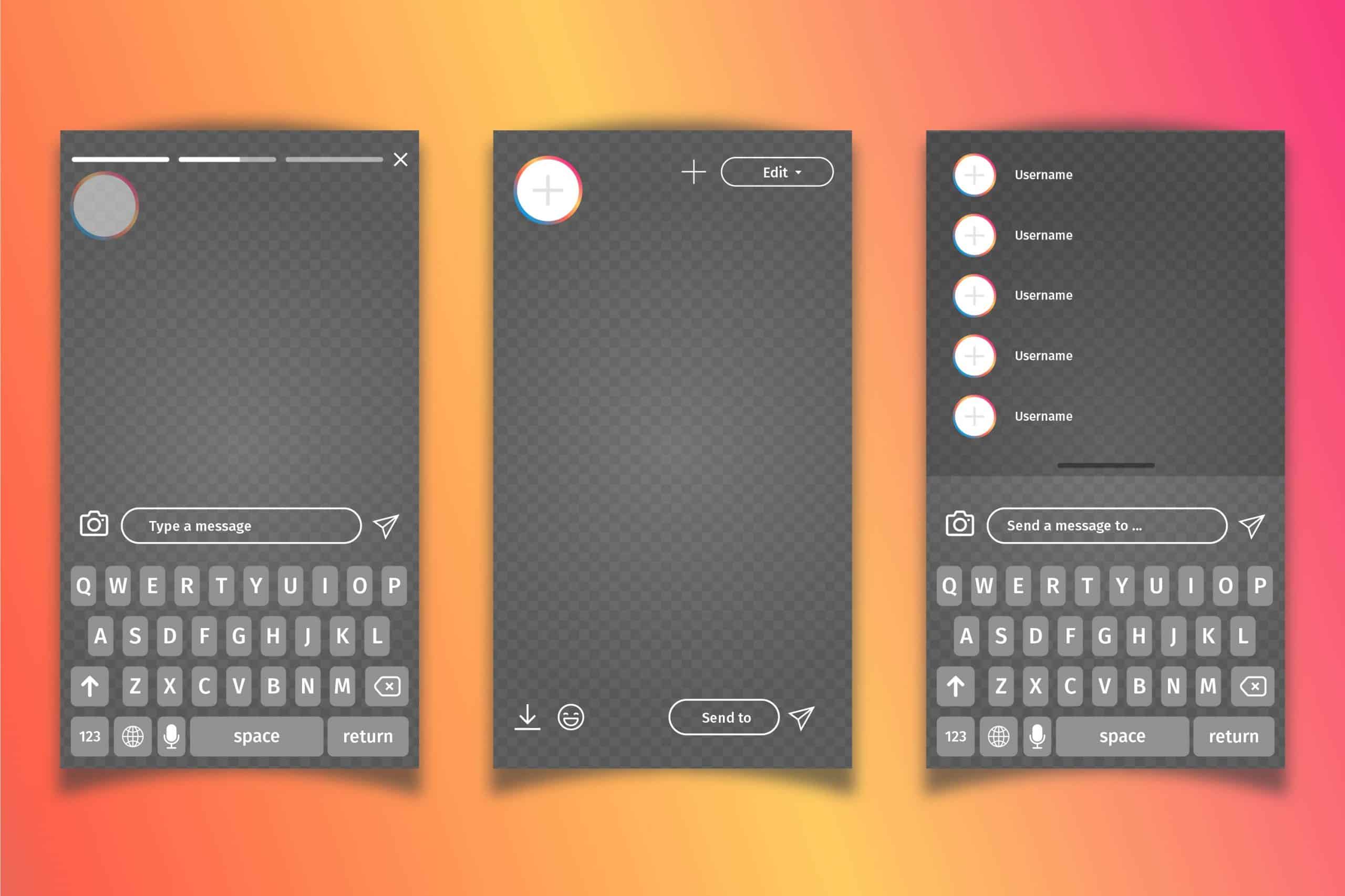
« Il n’y a pas de clavier de lettres pour le clavier de numérotation dans l’application Téléphone. Des lettres sont associées à chaque numéro – par exemple, A, B et C sont représentés par 2. Il suffit donc d’entrer le numéro associé à la lettre que vous souhaitez saisir. Les lettres doivent être imprimées sous le numéro. »
ça veut dire que si je tape 2, ça peut vouloir dire 2, a, b ou c ?
Bonjour,
Oui, c’est exactement ce que cela signifie. Le clavier de numérotation de l’application Téléphone est un clavier alphanumérique, ce qui signifie qu’il comporte des chiffres et des lettres. Les lettres sont imprimées sous les chiffres, comme indiqué ci-dessous :
Si vous tapez 2, cela peut vouloir dire 2, a, b ou c. Le sens de 2 dépend de la position de la lettre dans le numéro de téléphone. Par exemple, si vous tapez 222, cela signifie 222. Si vous tapez 22, cela signifie ab. Et si vous tapez 2, cela signifie a.
Vous pouvez également utiliser le clavier de numérotation pour composer des numéros de téléphone internationaux. Pour ce faire, vous devez utiliser la touche * pour représenter le signe « + » et la touche # pour représenter le signe « – ». Par exemple, pour composer le numéro international 0033 1 45 67 89 00, vous tapez **331456789*00.
Voici quelques exemples supplémentaires de l’utilisation du clavier de numérotation pour composer des lettres :
2 : a, b, c
3 : d, e, f
4 : g, h, i
5 : j, k, l
6 : m, n, o
7 : p, q, r, s
8 : t, u, v
9 : w, x, y, z
Merci